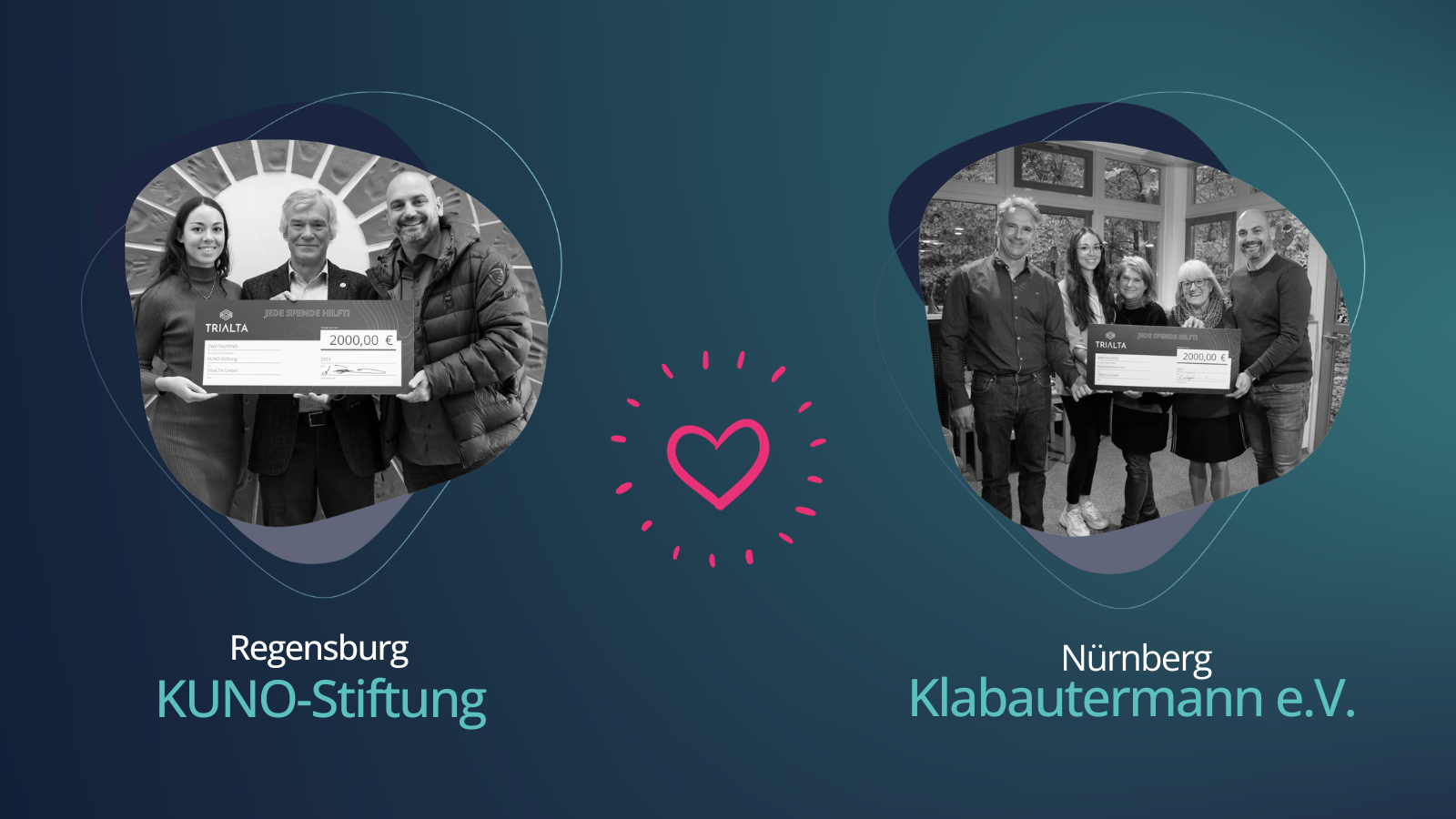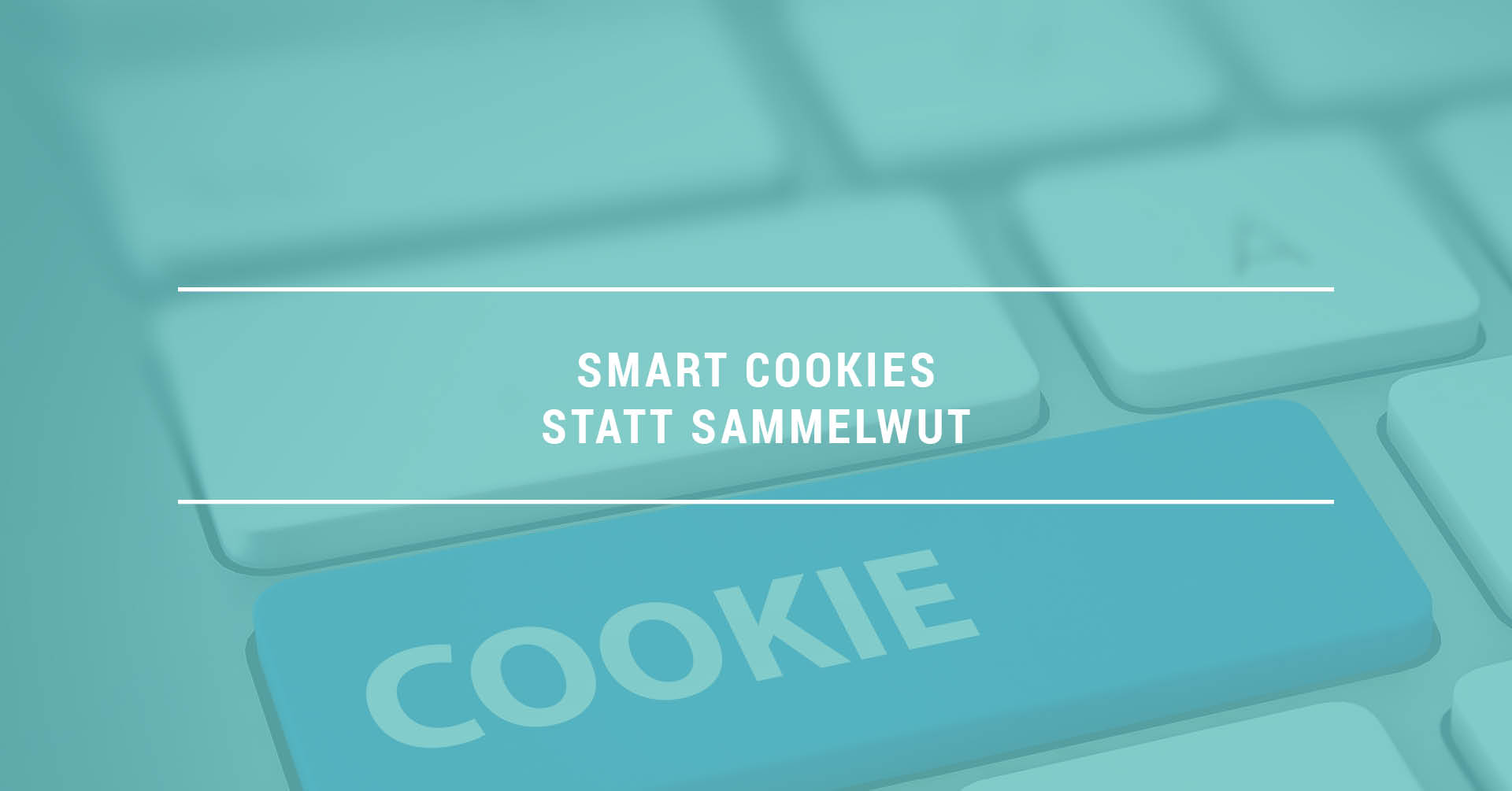Ein Jahr ist es nun her, dass Facebook die Möglichkeit eines Call-to-Action-Button am unteren Rand des Cover-Bildes schuf. Während das Feature anfangs nur für ausgewählte Unternehmen verfügbar war, kann inzwischen jeder professionelle Seitenbetreiber einen Call-to-Action einbauen.
Die Funktionsweise des Call-to-Action ist ganz einfach: Sie wählen aus neun verschiedenen vordefinierten Schaltflächen aus und verlinken darüber auf eine Website Ihrer Wahl – zum Beispiel auf Ihre Unternehmenshomepage, auf eine Landing-Page, auf ein Kontaktformular ... Auf alles, was anständig ist. Denn Facebook hat ein Auge auf die verlinkten Seiten, und User können verdächtige Links melden.
Sie verstehen bei Landing Pages, CTA und Co. nur Bahnhof? Dann hilft Ihnen unser kostenloser Inbound Marketing Glossar sicher weiter:
Schauen wir uns nun gemeinsam an, wie Sie dieses kleine, aber mächtige Marketinginstrument einrichten, um über Facebook mehr Traffic auf Ihrer Website zu generieren. Es geht ganz einfach!
Schritt-für-Schritt-Anleitung zum Call-to-Action auf Ihrer Facebook-Seite
1. Loggen Sie sich in Ihren Facebook-Account ein.
2. Klicken Sie auf den Button mit der Aufschrift „Call to Action erstellen“.
Dieser Button taucht ganz oben auf Ihrer Seite auf, direkt neben dem „Gefällt mir“-Button.
3. Wählen Sie Ihre favorisierte Schaltfläche aus.
Sie können aus folgenden neun Optionen auswählen: „Jetzt buchen“, „Kontaktiere uns“, „App nutzen“, „Spielen“, „Jetzt einkaufen“, „Registrieren“, „Video abspielen“, „Jetzt anrufen“, „Nachricht senden“. Nehmen Sie die Aufforderung, die am besten zum Inhalt der Seite passt, auf die Sie die User schicken wollen. Bieten Sie Seminare, Reisen oder Workshops an, dann wäre z. B. „Jetzt buchen“ die Option Ihrer Wahl. Möchten Sie die Abonnentenzahlen Ihres Newsletters steigern, dann integrieren Sie den „Registrieren“-Button und führen Sie den Leser auf eine Landing-Page, auf der er seine Kontaktdaten eintragen kann, um fortan Ihren Newsletter zu erhalten oder über neue Blogbeiträge informiert zu werden. Wenn Sie Wert auf eine ausführliche Selbstvorstellung legen, dann führen Sie die User per „Video abspielen“-Button doch auf Ihr Unternehmensporträt im Video.
4. Fügen Sie den gewünschten Link ein.
Nun den Link zu dem in Schritt 3 ausgesuchten Ziel eingeben und auf „Weiter“ klicken. Wenn Sie UTM-Parameter in Ihre URL einbauen, können Sie sogar nachverfolgen, wie viele User über den Klick auf diesen Button auf Ihre Website gelangt sind.
5. Fügen Sie das Ziel für mobile Nutzer ein.
Vielleicht möchten Sie mobile Nutzer auf eine andere Seite leiten. Im folgenden Schritt können Sie für iOS- und Android-Nutzer getrennt bestimmen, wer beim Klicken zu welchem Ziel gelangt – z. B. auf eine Website oder auch zu einer App.
6. Fertig!
Mit einem letzten Bestätigungsklick geht Ihr Call-to-Action-Button live. Sie können jederzeit nach dem Einloggen und Klick auf die Schaltfläche Änderungen vornehmen – oder den Call-to-Action-Button auch wieder rauswerfen. Aber warum sollten Sie das?
Die Wirksamkeit des Call-to-Action-Buttons messen
Und woher wissen Sie nun, wie viele User auf Ihren neu kreierten Button klicken? Zwei Möglichkeiten liefern Ihnen Antworten.
1. Die Facebook-Seitenstatistik
Facebook zählt mit, wie viele User innerhalb der vergangenen sieben Tage auf den Call-to-Action geklickt haben. Loggen Sie sich in Ihren Account ein und klicken Sie rechts oben auf „Statistiken“, um den „Zählerstand“ abzulesen. An dritter Stelle tauchen die von Ihnen gewählte Schaltfläche und die dazugehörigen Klickzahlen auf. Wenn Sie mit der Maus über die Zahl fahren, bekommen Sie sogar noch eine kleine grafische Statistik dazu angezeigt.
2. UTM-Parameter
Wie im obigen Schritt 4 bereits empfohlen, liefert Ihnen die Analyse mithilfe des Tracking-Codes wertvolle Ergebnisse darüber, wie viel Traffic und Conversions Ihnen der Button einbringt.
Haben Sie den Call-to-Action-Button bereits in Betrieb? Wir sind neugierig, welche Erfahrungen Sie damit bereits gemacht haben! Verraten Sie’s uns in den Kommentaren?
Gucken Sie doch mal, welche Gedanken wir uns sonst noch zum Thema Facebook gemacht haben: